Save to ServerとDeploy to Serverの違い
Force.com IDEには、ローカルで開発したコードを組織にアップロードするメニューとして、「Save to Server」と「Deploy to Server」が用意されています。
似たような機能で紛らわしいので、挙動を表にまとめてみました。
「Save to Server」でも「Deploy to Server」でもテストは実施されるんですね。
前回の記事の「組織の種類と開発環境/デプロイ方法」と合わせて、整理して理解しておきたいところです。
| Save to Server | Deploy to Server | |
|---|---|---|
| デプロイ先 | Force.com Projectで設定した組織 | 実行時に指定 |
| テスト | 実施される | 実施される |
| エラーの詳細表示 | なし | あり |
| バックアップ | 不可 | 可能 |
| デプロイ前の検証 | 不可 | 可能 |
↓のように、開発用組織と連動するForce.com Projectを作成し、
開発用組織に保存する時に使うのが「Save to Server」。
運用組織等の他の組織にデプロイする時に使うのが「Deploy to Server」という位置付けのようです。
ちなみに、Force.com IDEで保存ボタンを押下すると(Ctrl + Sも同様)、
「Save to Server」が実行されてしまいますが、
組織に毎回保存したくない場合もあるかと思います。
その場合は、プロジェクトを右クリックして、
「Force.com」⇒「Work Offline」(「オフラインで作業」)を選択すればOK。
オフラインモードで作業することができます。
運用組織と連動して使用する場合等に使える豆知識です。
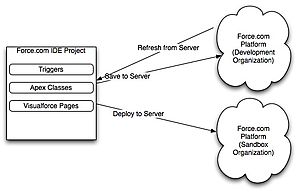
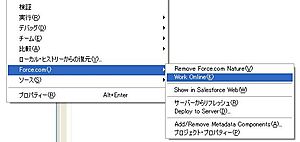


 の
の
コメント